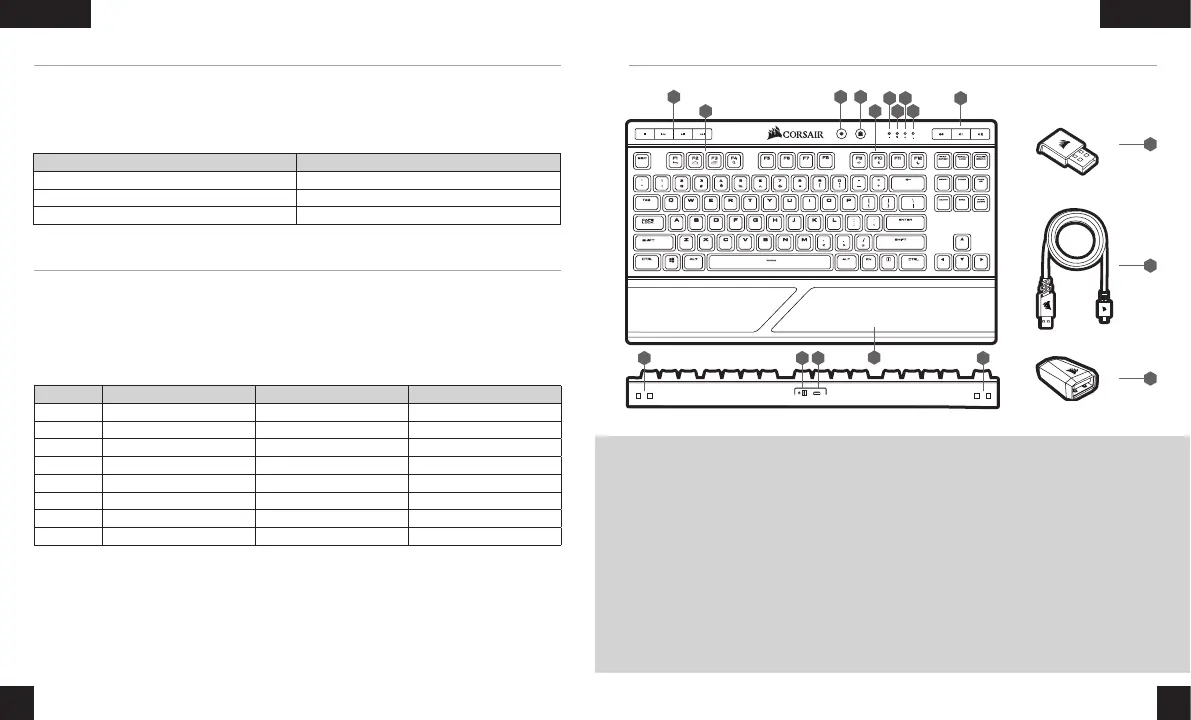A B C
D
J
L
F
KP P
H
EII G
O
M
N
9 10
繁體中文繁體中文
> 開啟已啟用藍牙 4.0 或以上版本的產品和 K63 無 線 鍵 盤。
> 在 您 的 裝 置 上 啟 動 藍 牙 配 對 模 式。
> 按住鍵盤上的 FN + F10 直到無線 LED 指 示 燈 快 速 閃 爍 藍 燈。
> 在鍵盤上輸入藍牙裝置的代碼,並按下 Enter 鍵。
> 鍵盤上的無線 LED 指示燈會在連接時轉為持續亮藍燈。
使用藍牙智慧功能設定 WINDOWS 8/10 或 ANDROID
™
適用的鍵盤
無線 LED 指示燈 狀態
白燈 2.4 GHz 無線模式
藍燈 藍牙無線模式
關閉 USB 有線模式 (自動)
K63 無線鍵盤具有 128 位元 AES 無 線 加 密 功 能,會 自 動 啟 用,可 在 輸 入 敏 感 登 入 資 料、個 人 資 訊 或 付 款 資 訊
時,保護擊鍵的無線傳輸,以防被竊聽。
WIN 鎖定鍵可讓您將 WINDOWS 鍵 預 設 為 停用,但 是 也 可 以 用 來 透 過 iCUE 軟體中的選項停用無線加密,以
稍 減 遊戲 時 的 延遲。
無線加密
功能鍵
功能
WINDOWS
®
ANDROID
™
注意
FN + F1
返回 返回
FN + F2
啟動網頁瀏覽器 前往主畫面
FN + F3
切換應用程式 切換應用程式
FN + F4
搜尋 搜尋
FN + F9
按下以進入 2.4 GHz 無線模式 按下以進入 2.4 GHz 無線模式 按住以啟動配對模式
FN + F10
按下以進入藍牙模式 按下以進入藍牙模式 按住以啟動配對模式
FN + F11
檢查電池電量 檢查電池電量 顯示電源 LED 指示燈
FN + F12
待機電腦 待機裝置
認識您的鍵盤
A – 專用多媒體鍵
B – 背 光 鍵
C – WIN LOCK 鍵
D – 電源 LED 指示燈
E – 無線 LED 指示燈
F – CAPS LOCK LED 指示燈
G – SCROLL LOCK LED 指示燈
H – 專用音量鍵
I – 功能鍵 (F1-4, F9-12)
J – 電源開關
K – USB 充 電/資 料連接埠
L – 腕墊
M – USB 無線接收器
N – USB 充 電 線/數 據 線
O – USB 線轉接器
P – K63 膝上鍵盤滑鼠組用的保留插槽
(另外購買)
